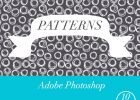Lära sig grunderna i Adobe Photoshop (3 / 6 steg)
Steg 3: Bild redigering verktyg
Som ni förmodligen vet, Adobe Photoshop används främst för redigering fotografier och det finns många verktyg tillgängliga för användaren tillägnad just detta. Här är några beskrivningar av de viktigaste verktygen som du bör veta hur man använder.
Lassoverktyget
Lasso är en fritt formulerad urval verktyg som låter dig dra runt duken och välja något lasso område täcker. Inom detta verktyg har du även tillgång till tre varianter av lasso för att arbeta med: månghörnigt lasso, som låter dig skapa en markering genom att klicka runt på duken och skapa punkter och Magnetlasso, som fungerar på samma sätt som vanliga lasso, men försöker upptäcka kanter för dig och automatiskt till dem.
1. Välj lassoverktyget längst till vänster.
2. Klicka på en utgångspunkt, håll nere musknappen och dra musen runt del av bilden som du vill markera.
3. dra musen tillbaka till utgångspunkten och släpp knappen om du vill rita en freehand markeringsgräns.
Magic Wand Tool
Klicka på ett område med Trollstaven berättar Photoshop för att välja den plats som du klickade på och något runt det som är liknande. Detta verktyg kan användas som ett grovt sätt att ta bort bakgrunder.
1. Välj verktyget Trollstav från verktygsfältet längst till vänster.
2. Klicka på ett område som du vill prova. Trollstaven kommer att beskriva området markerat med blinkande prickade linjer.
3. Håll ned SKIFT för att lägga till fler områden i markeringen (vid behov).
4. slå borttagnings stämma eller Välj Klipp ut på Redigera-menyn ta bort valda områden.
Beskärningsverktyget
Beskärningsverktyget används för att beskära eller med andra ord sänka dina bilder. Du kan ange exakt storlek och begränsa beskärningsverktyget till dessa proportioner, eller du kan bara beskära till valfri storlek du vänligen.
1. Välj verktyget Beskär i verktygsfältet längst till vänster.
2. Markera ett rektangulärt område på bilden genom att klicka och dra musen.
3. Klicka på beskärningsverktyget och bekräfta du vill beskära bilden.
Lagningspenseln och klon stämpelverktyg
Den helande penseln kan du prova del av fotografiet och använda den för att måla över en annan del. När du är klar kommer Photoshop undersöka omgivningen och försöker smälta vad du målat med resten av bilden. Clone stamp är som den helande penseln, men bara målar ett område över ett annat område.
1. Välj lagningspenseln i verktygsfältet längst till vänster (det är ett dolt verktyg i verktyget Smart Lagningspensel).
2. hitta ett område i bilden som du vill kopiera och ALT på den. Detta kommer att kopiera färg, ljusstyrka och konsistens av det markerade området.
3. Placera muspekaren över det område du vill måla över och klicka på. Om du vill kan du göra detta flera gånger.
Burn, Dodge, och svamp verktyg
Burn, dodge och svamp verktyg är pensel-liknande verktyg som manipulerar ljus och färg intensitet. Efterbelys kan göra områden i en bild mörkare. Verktyget skugga kan göra dem lättare. Verktyget svamp kan mätta eller tunna ut färgen i området du måla med den. Dessa är alla mycket användbara verktyg för foto ups touch.
1. Välj verktyget Dodge, Burn och svamp från menyn längst till vänster.
2. måla över de områden du vill mörkare, ljusare eller mätta med specifika verktyg.